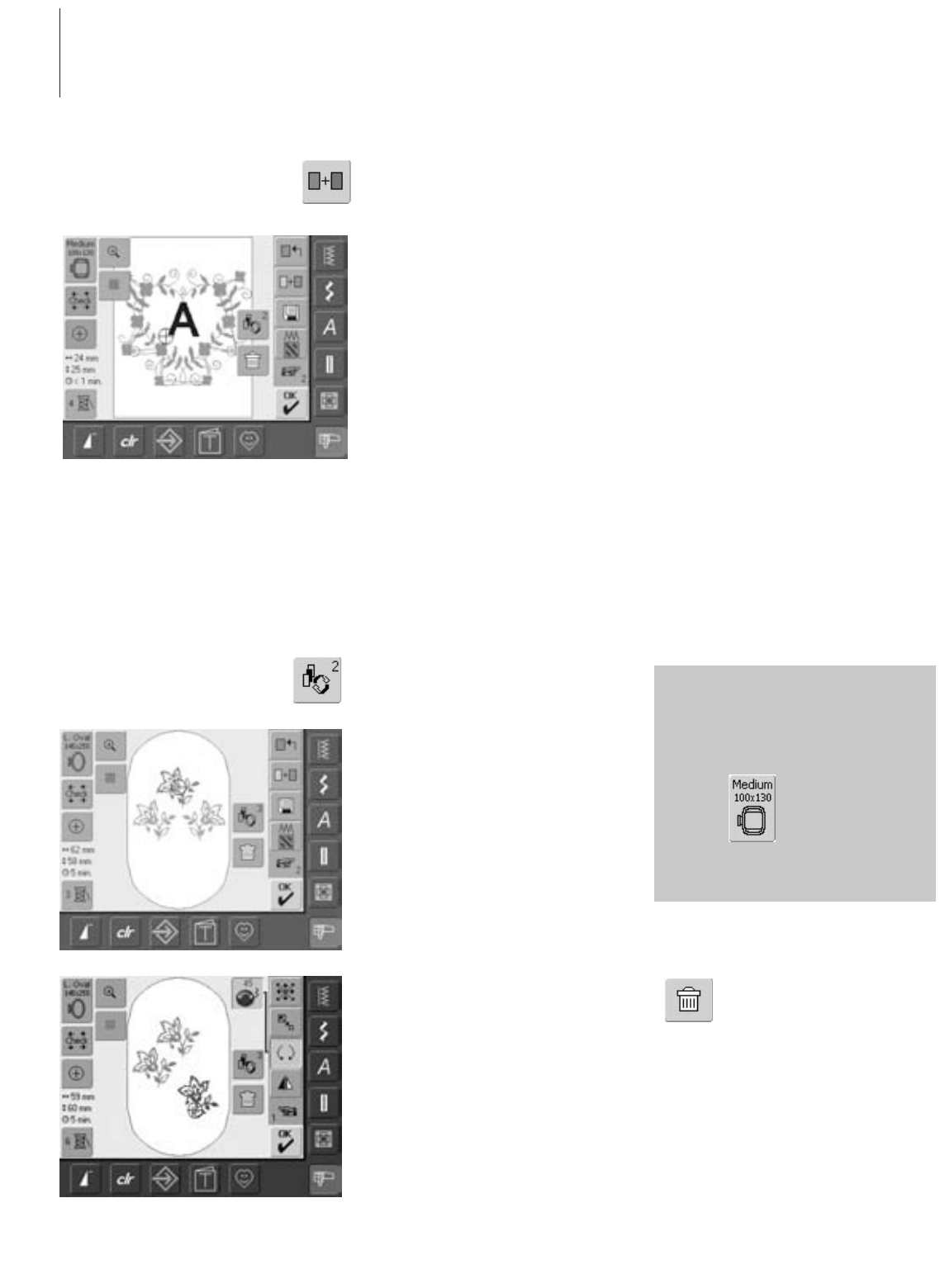136 Borduren
• tik één of diverse malen op de knop
«Omschakelen»
• wisselt tussen de verschillende motieven die
samen werden gecombineerd
• het geactiveerde motief wordt steeds in
kleur weergegeven
• tik op de knop tot het gewenste motief is
geactiveerd
Motiefcombinatie creëren/veranderen
• wissel met de functie «Volgende» naar het
beeldscherm Edit 2 en creëer de combinatie
door het geactiveerde motief (= in kleur) te
veranderen:
• beweeg het motief met «Borduurmotief
verschuiven» naar de gewenste positie
• bovendien zijn ook andere veranderingen
mogelijk: vergroten, verkleinen, draaien,
spiegelen, enz.
• het beeldscherm geeft alle veranderingen
direct weer
• een ander motief in de motiefcombinatie
veranderen = activeer het gewenste motief
met de functie «Omschakelen»
• verander het motief naar wens
Met de verschillende functies zoals
verschuiven, draaien, spiegelbeeld, enz. kan
een motiefcombinatie geheel naar wens
worden gecreëerd.
Borduurmotief wissen
• tik één of diverse keren op
«Omschakelen» in
beeldscherm Edit 1 of Edit 2
tot het gewenste motief is
geactiveerd (in kleur)
• tik op «Wissen» = het
geactiveerde borduurmotief
wordt automatisch gewist
Motiefcombinatie creëren
Motief in de motiefcombinatie kiezen
Afhankelijk van het aantal keren
dat de knop werd aangetikt, is
één motief of de gehele
combinatie geactiveerd.
Als het weergegeven
borduurraam niet
voldoende ruimte biedt,
kies dan een groter
borduurraam m.b.v. de functie
«Borduurraamkeuze».
Ander borduurmotief toevoegen
Met de functie «Borduurmotief toevoegen»
wordt een ander borduurmotief of
schriftteken uit het keuzemenu aan het
bestaande motief toegevoegd:
• tik op de knop
• het overzicht van de knop die het laatst
werd geactiveerd (alfabetten,
borduurmotieven, persoonlijke
borduurmotieven) verschijnt
• kies het gewenste borduurmotief of wissel
met de pijl «Terug naar keuzemenu» naar
het keuzemenu
• kies de gewenste knop, bijv. alfabetten in
het keuzemenu
Motiefcombinatie maken